- אם ברצונך למנוע מ-Microsoft Edge להיפתח בעת האתחול ב-Windows 11, הצעד הראשון הוא לזהות אם הוא מוגדר להפעלה בעת אתחול מערכת ההפעלה.
- אם זה המקרה, הסר את Edge כאפליקציית הפעלה או שנה את הגדרות הכניסה.
- במקרה שזה באג או הגדרות שגויות, נסה לעדכן את הדפדפן, בין שאר השיטות כאן.
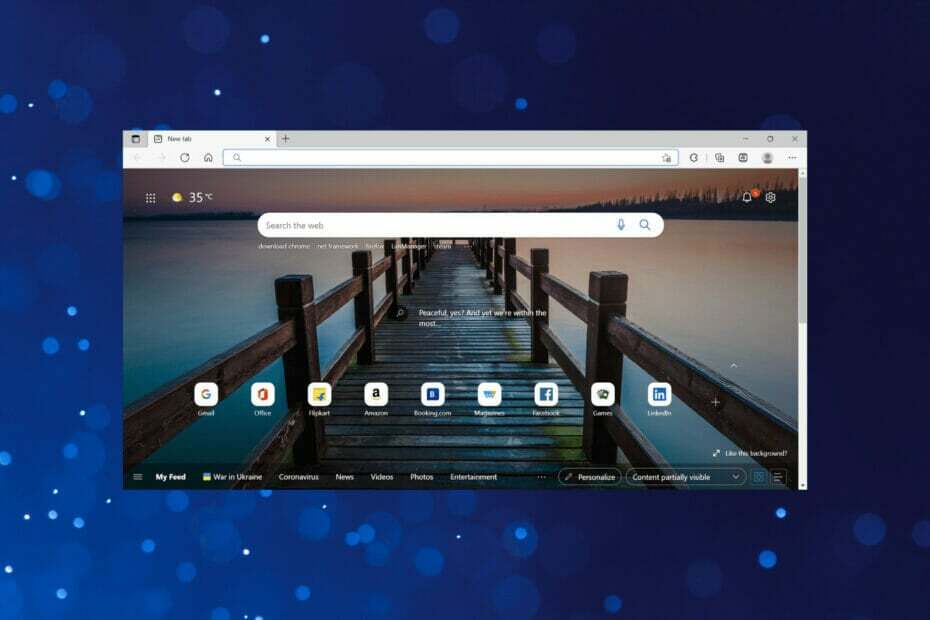
מגיע לך דפדפן טוב יותר! 350 מיליון אנשים משתמשים באופרה מדי יום, חווית ניווט מלאה שמגיעה עם חבילות מובנות שונות, צריכת משאבים משופרת ועיצוב מעולה.הנה מה שאופרה יכולה לעשות:
- העברה קלה: השתמש באסיסט האופרה כדי להעביר נתונים יוצאים, כגון סימניות, סיסמאות וכו'.
- מטב את השימוש במשאבים: זיכרון ה-RAM שלך מנוצל ביעילות רבה יותר מאשר Chrome עושה
- פרטיות מוגברת: משולב VPN בחינם וללא הגבלה
- ללא פרסומות: חוסם פרסומות מובנה מאיץ את טעינת הדפים ומגן מפני כריית נתונים
- הורד את Opera
Microsoft Edge הוא אחד הדפדפנים הפופולריים וידוע בצריכת משאבים נמוכה וביצועים גבוהים. עם זאת, משתמשים רבים עדיין מעדיפים דפדפנים אחרים על פניו וחיפשו דרכים לעצור את פתיחת Microsoft Edge ב-Startup ב-Windows 11.
מיקרוסופט להוטה לדחוף משתמשים להחליף את הדפדפן ועשתה כמה שיפורים ניכרים מבחינת
עיצוב וביצועים ב-Edge ב-Windows 11. כמו כן, Edge רשום כעת כדפדפן מומלץ של Microsoft.אבל, חלק מהמשתמשים דיווחו שלא משנה מה הם עשו, Edge המשיך לפתוח בהפעלה ב-Windows 11. קרא את הסעיפים הבאים כדי לגלות הכל על הבעיה והפתרונות לה.
מדוע Microsoft Edge נפתח בהפעלה ב-Windows 11?
עבור רבים המתמודדים עם הבעיה, Edge עשוי להתווסף כהפעלה, ולאחר מכן, נטען בכל פעם שאתה מפעיל את המחשב. תיקון זה פשוט. עם זאת, חלקם לא הצליחו למנוע מ-Microsoft Edge לצוץ גם לאחר הסרתו כאפליקציה להפעלה.
זה נובע מבאג ב-Edge, ופורסם תיקון עבורו. כמו כן, הגדרות מסוימות בדפדפן עשויות להוביל גם לבעיה זו.
לא משנה מי מהשניים גורם לבעיה, הנה איך למנוע את פתיחת Microsoft Edge עם ההפעלה ב-Windows 11.
כיצד אוכל למנוע מ-Microsoft Edge להיפתח בהפעלה ב-Windows 11?
1. השבת את Edge ממנהל המשימות
- ללחוץ Ctrl + מִשׁמֶרֶת + יציאה כדי להפעיל את מנהל משימות, ולך אל ה סטארט - אפ לשונית מלמעלה.
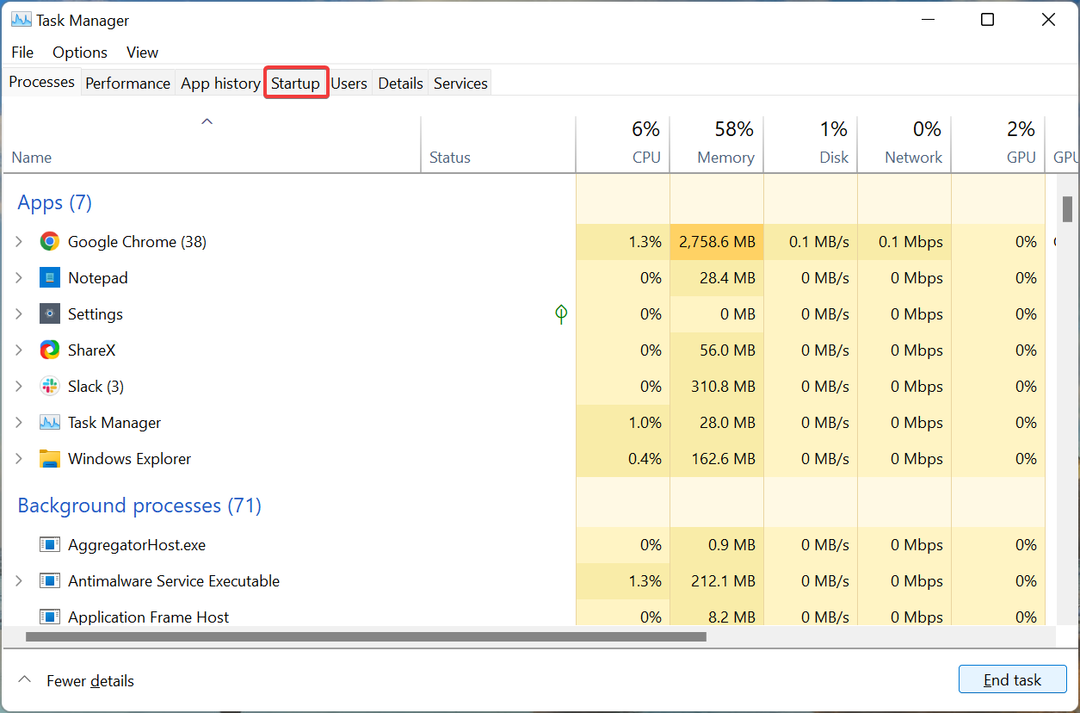
- כעת, בחר מיקרוסופטקָצֶה מהיישומים המפורטים כאן, ולחץ על השבת לַחְצָן.
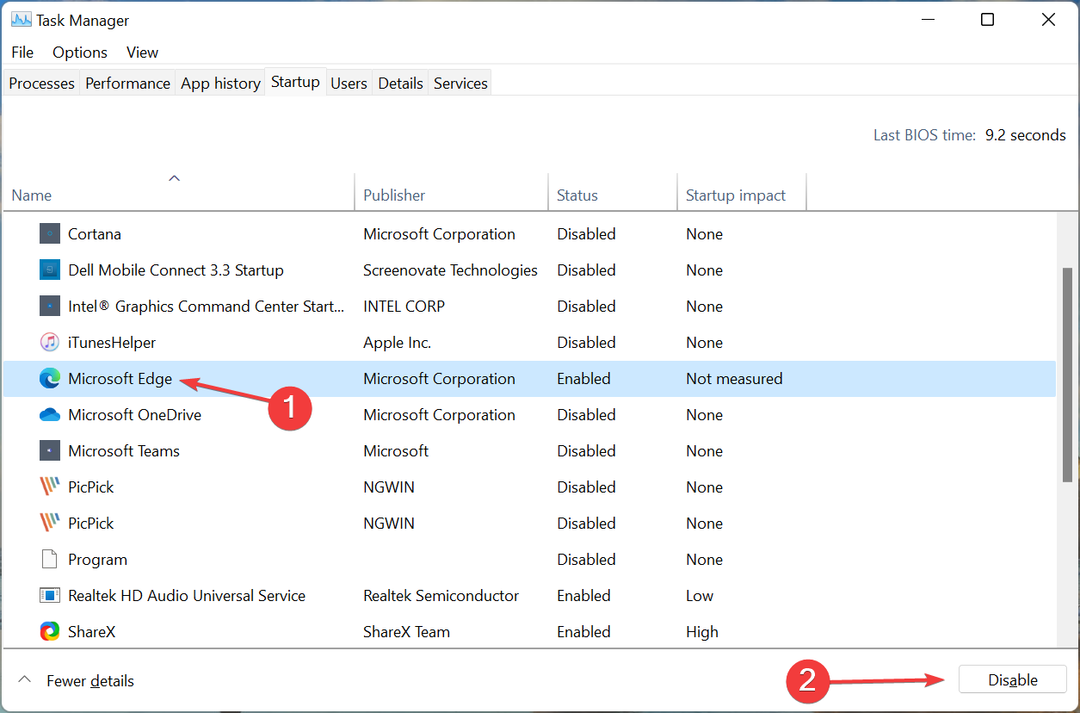
אם Microsoft Edge נפתח אוטומטית ב-Windows 11, זה כנראה התיקון הפשוט ביותר עבורו. כאן, אתה יכול להשבית גם אפליקציות הפעלה אחרות שאינן קריטיות להגביר את ביצועי המערכת.
במקרה של Microsoft Edge לא מופיע במנהל המשימות או שהשבתתו לא עבדה, נסה את השיטה הבאה.
2. מחק את Edge מתיקיית ההפעלה
- ללחוץ חלונות + ר כדי להפעיל את לָרוּץ פקודה, הזן מעטפת: הפעלה בשדה הטקסט, ולחץ על בסדר או מכה להיכנס כדי להפעיל את סטארט - אפ תיקייה.
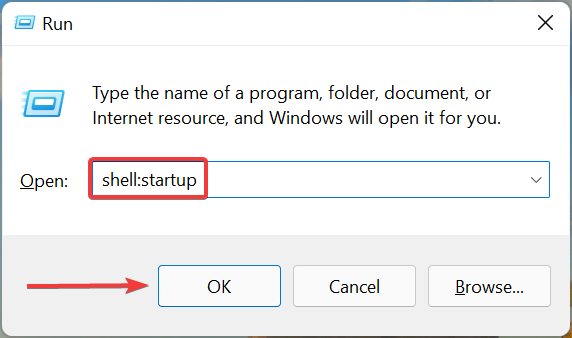
- עכשיו, אם תמצא קיצור דרך עבור מיקרוסופט אדג המופיע כאן, בחר אותו ולחץ על לִמְחוֹק מַפְתֵחַ.
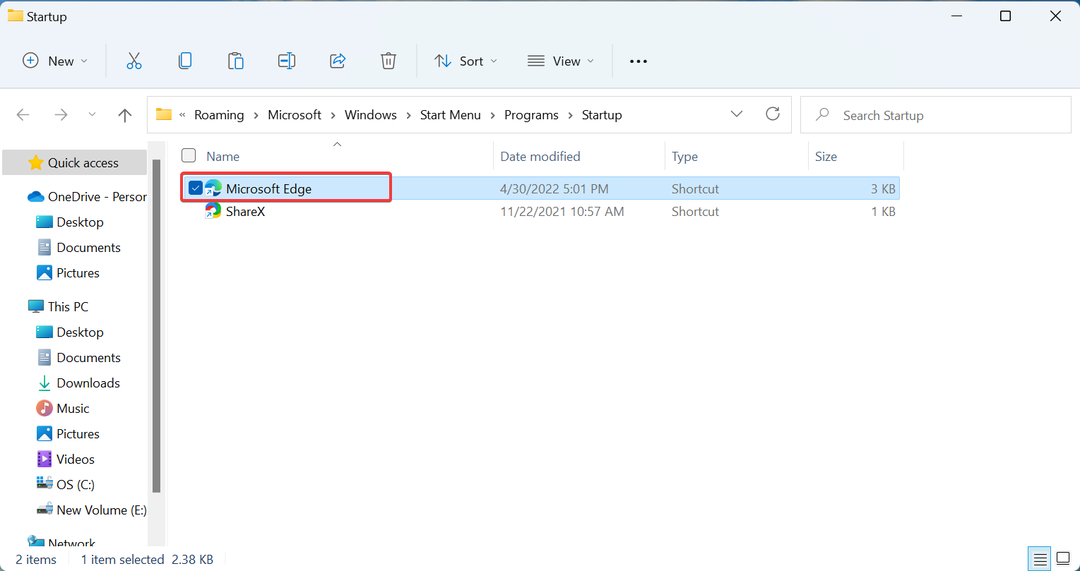
- נְקִישָׁה כן, למקרה שתופיע בקשת אישור.
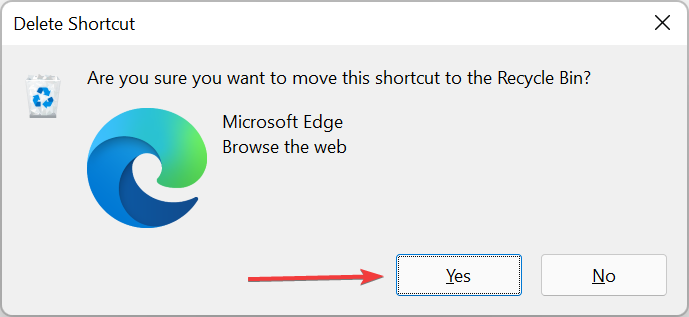
דרך נוספת למנוע מ-Microsoft Edge להיפתח בעת האתחול ב-Windows 10 ו-Windows 11 היא למחוק את קיצור הדרך עבורו בתיקיית ההפעלה. האפליקציות בתיקייה זו נטענות אוטומטית בעת אתחול מערכת ההפעלה. אם גם השיטה הזו לא עובדת, עברו לשיטה הבאה.
3. שנה את הרישום
- ללחוץ חלונות + ס כדי להפעיל את לחפש תפריט, הזן עורך רישום בשדה הטקסט למעלה, ולחץ על תוצאת החיפוש הרלוונטית.
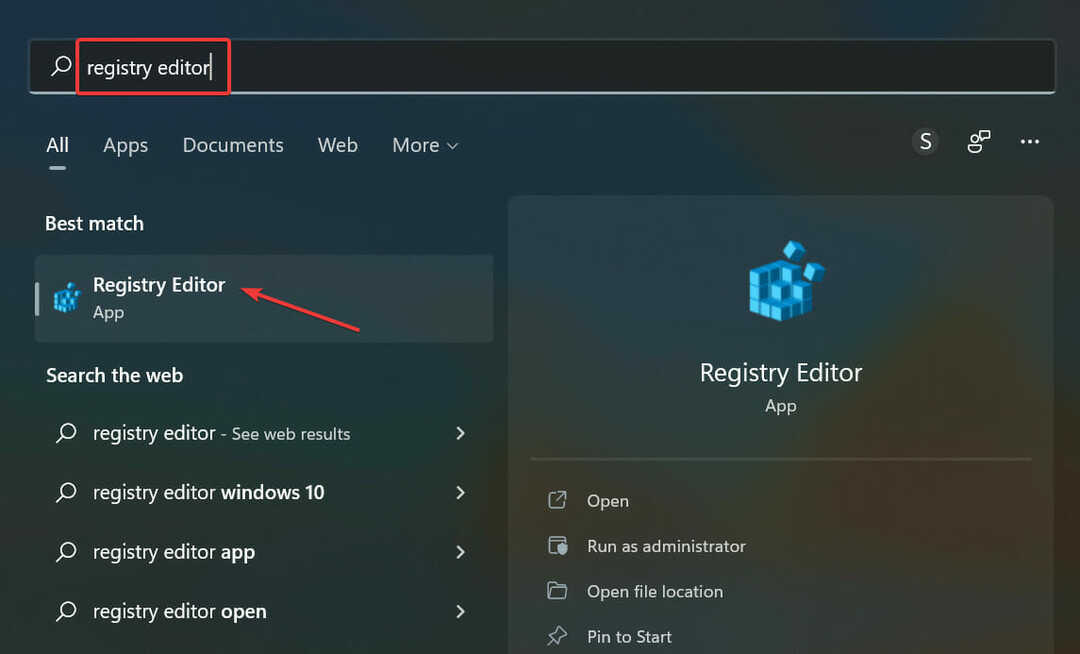
- נְקִישָׁה כן בתוך ה UAC (בקרת חשבון משתמש) הנחיה שצצה.
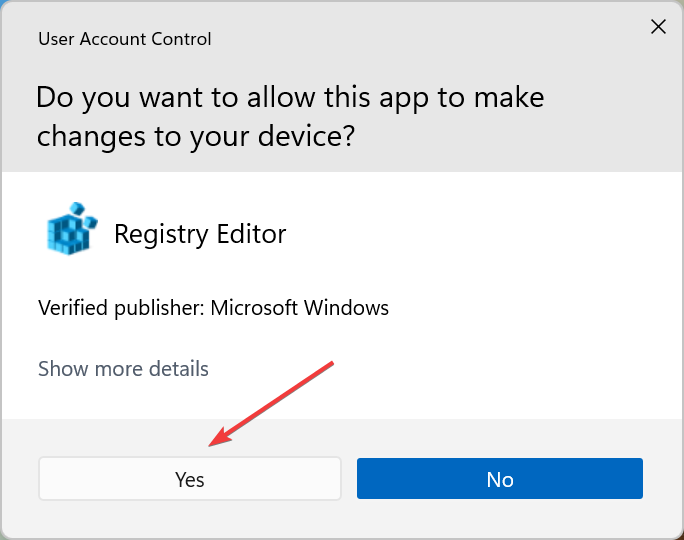
- הדבק את הנתיב הבא בשורת הכתובת בחלק העליון והקש להיכנס:
HKEY_LOCAL_MACHINE\SOFTWARE\Policies\Microsoft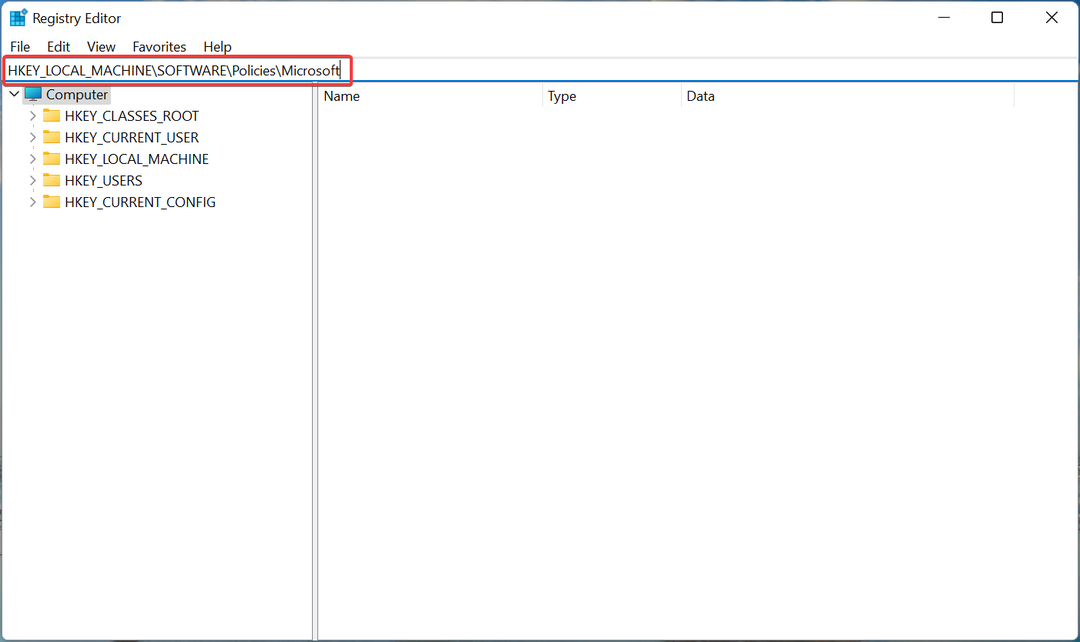
- לחץ לחיצה ימנית על מיקרוסופט בחלונית הניווט משמאל, העבר את הסמן מעל חָדָשׁ, ובחר מַפְתֵחַ מתפריט ההקשר. תן שם למפתח זה בשם מיקרוסופט אדג.
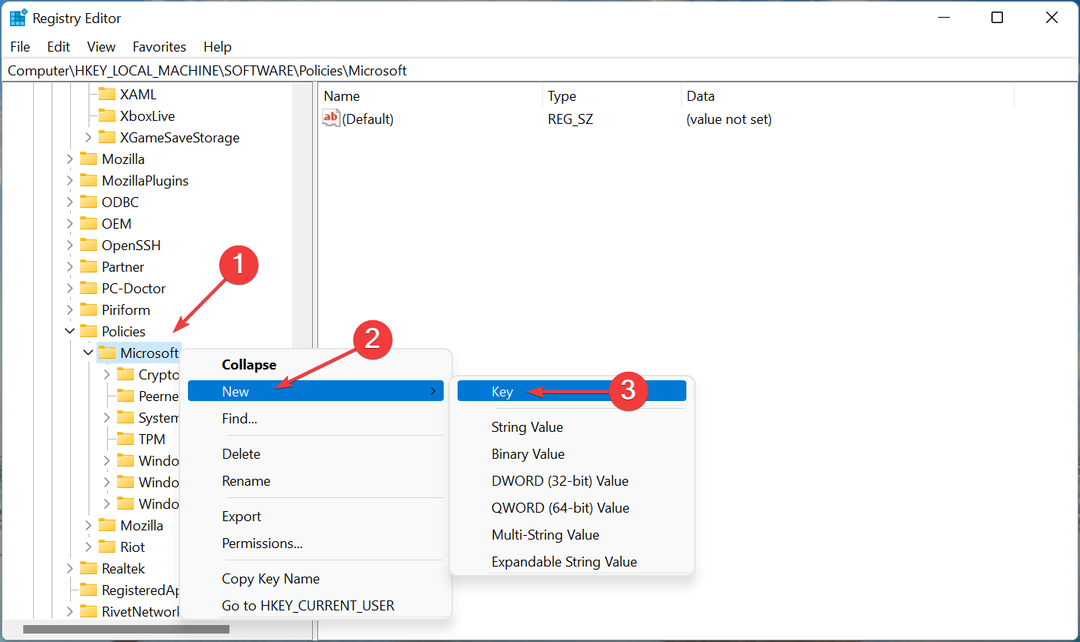
- כעת, לחץ לחיצה ימנית על מיקרוסופט אדג, העבר את הסמן מעל חָדָשׁ, בחר מַפְתֵחַ, ותן שם רָאשִׁי.
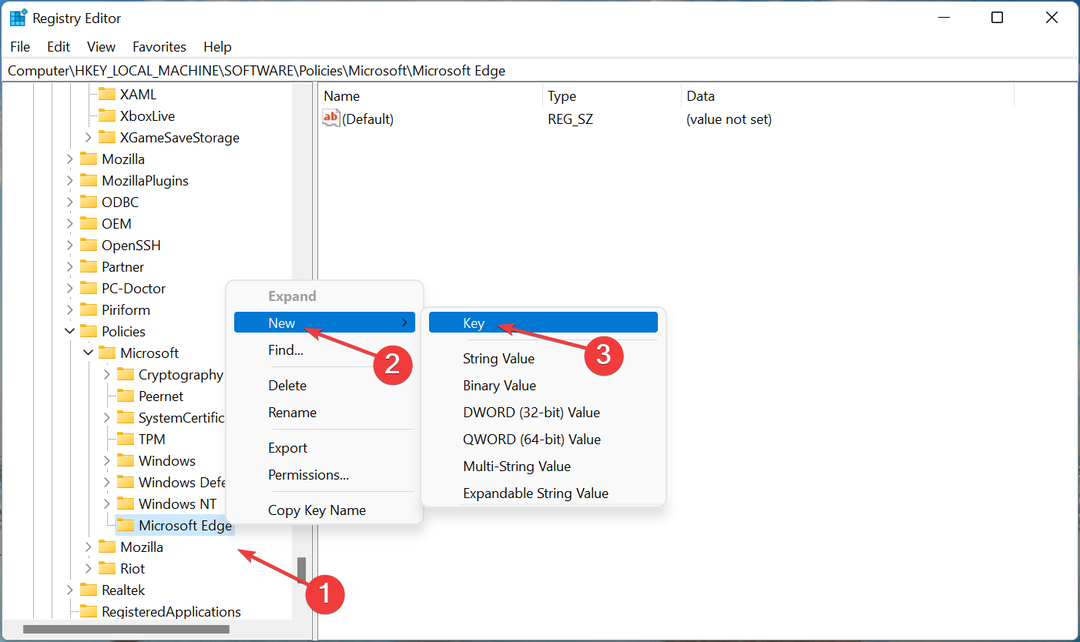
- באופן דומה, צור מפתח חדש תחת מיקרוסופט אדג ותן שם לזה בתור TabPreloader.
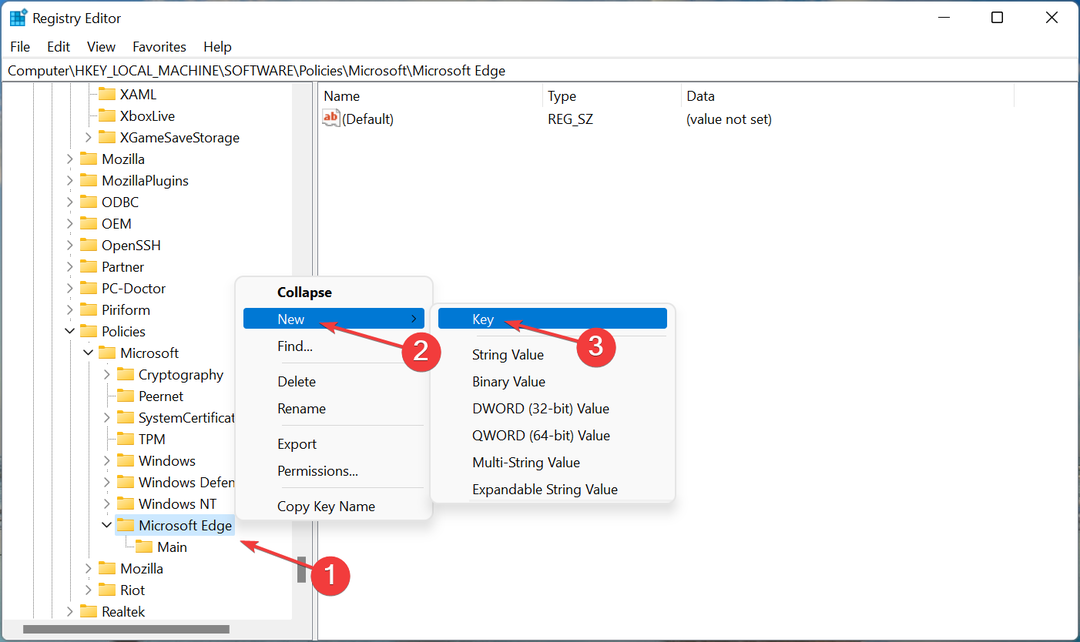
- לאחר מכן, עבור אל רָאשִׁי מקש, לחץ לחיצה ימנית על החלק הריק, העבר את הסמן מעל חָדָשׁ, ובחר ערך DWORD (32 סיביות).. תן שם לזה DWORD כפי ש אפשר הפעלה מוקדמת.
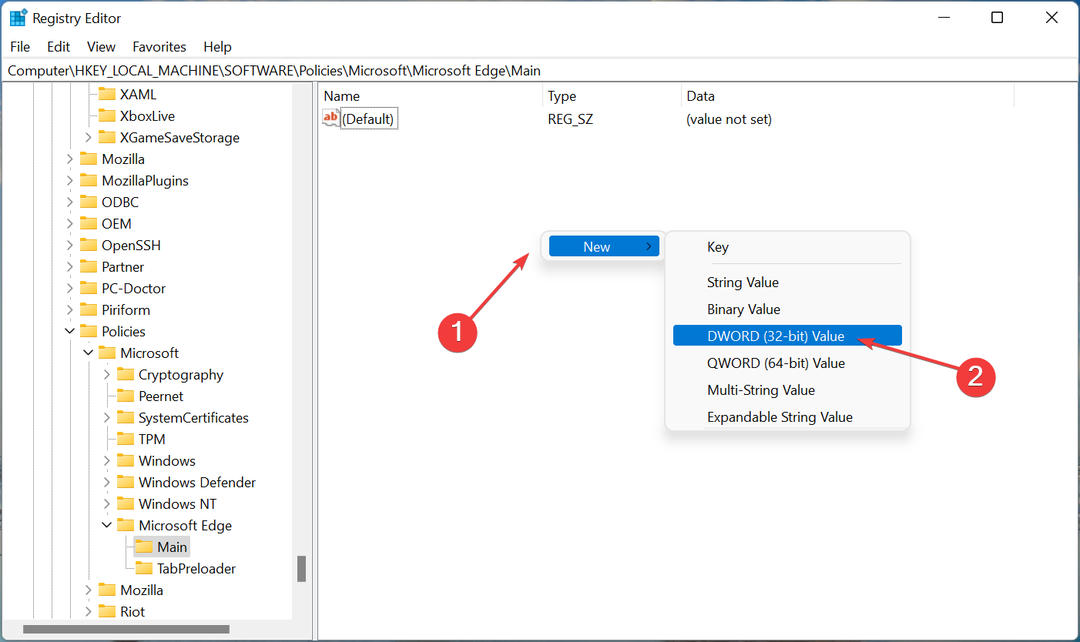
- לחץ לחיצה ימנית עליו ובחר לְשַׁנוֹת מתפריט ההקשר.
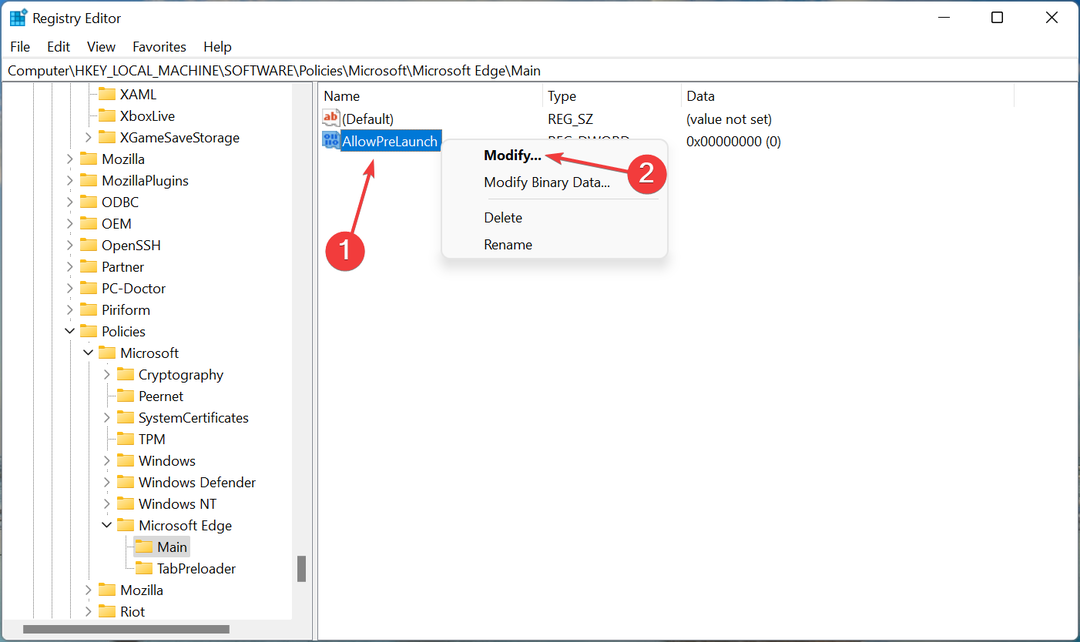
- לוודא 0 מוזן תחת נתוני ערך, ולאחר מכן לחץ על בסדר כדי לשמור את השינויים.
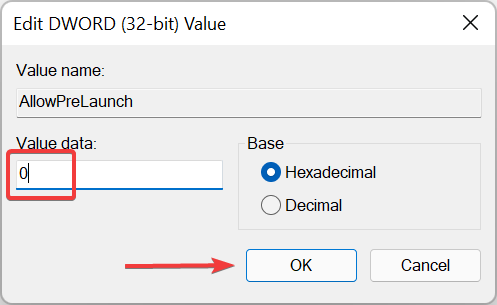
- לאחר מכן, עבור אל TabPreloader מקש (השני שיצרת) מחלונית הניווט, לחץ לחיצה ימנית על הצד השני, העבר את הסמן מעל חָדָשׁ, בחר ערך DWORD (32 סיביות)., ושם אותו בשם AllowTab טעינה מוקדמת.
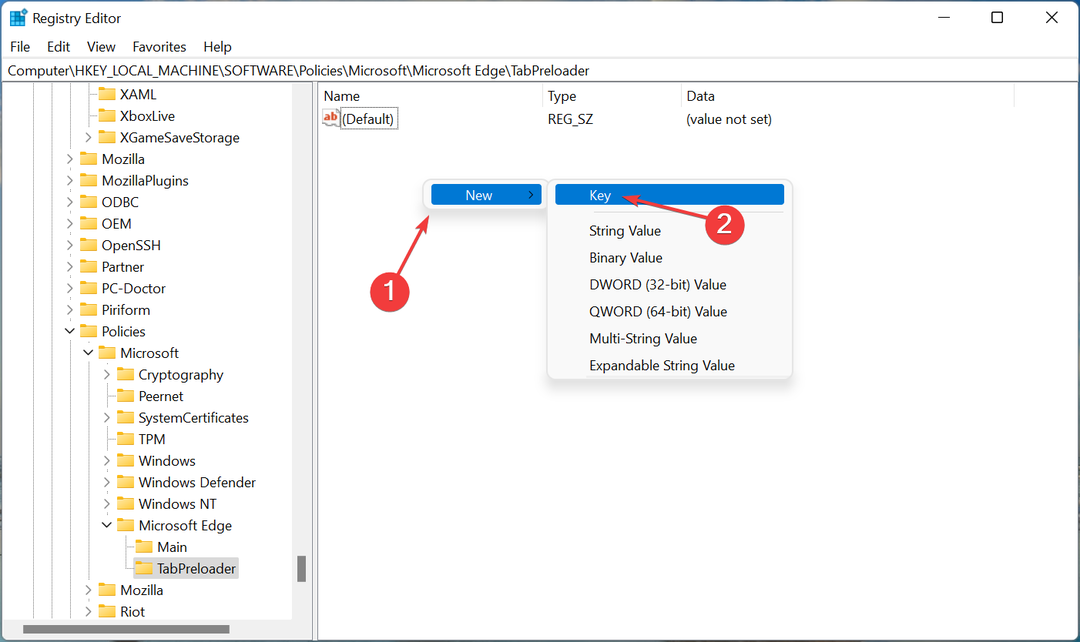
- לחץ לחיצה ימנית על DWORD, ובחר לְשַׁנוֹת מתפריט ההקשר.
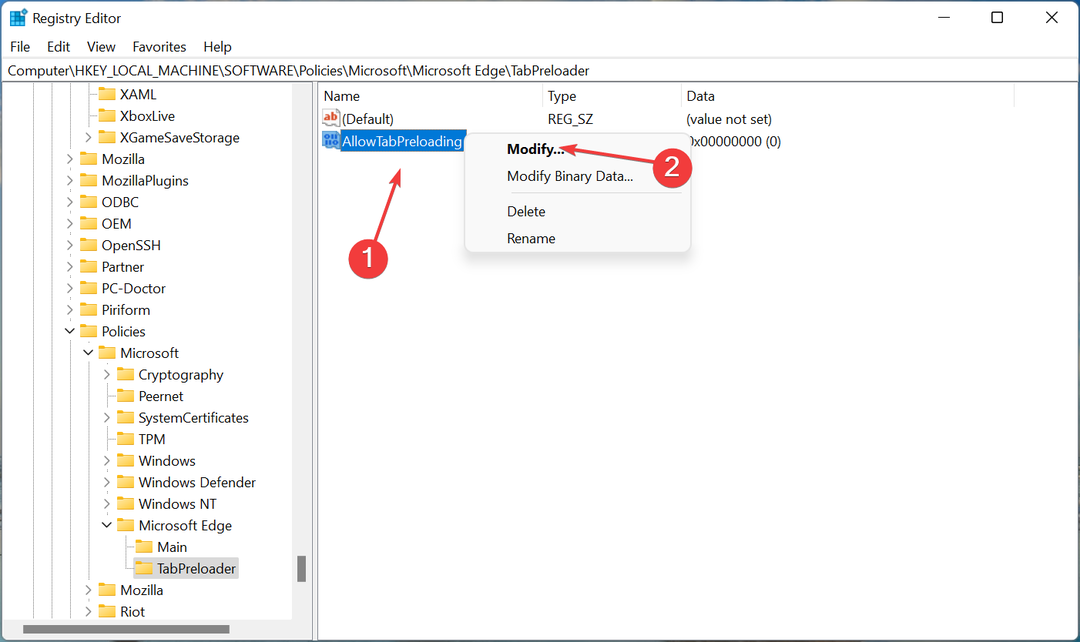
- עכשיו, הכנס 0 תַחַת נתוני ערך אם זה עדיין לא שם, ולחץ על בסדר.
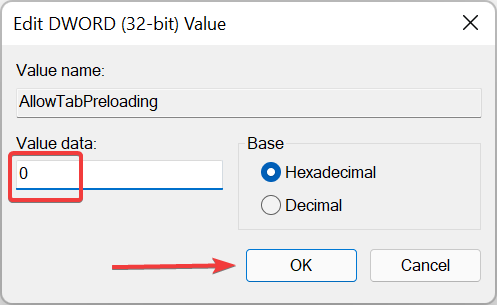
- לבסוף, הפעל מחדש את המחשב כדי שהשינויים ייכנסו לתוקף.
זהו זה! לאחר שתסיים לבצע את השינויים, המערכת תמנע עוד מ-Microsoft Edge להיפתח בהפעלה ב-Windows 7 ו-Windows 11.
- מהי Microsoft Dev Box וכיצד ניתן להשתמש בה
- 6 התכונות האופציונליות הטובות ביותר של Windows 11 להפעלה במחשב האישי שלך
4. שנה את הגדרות הכניסה
- ללחוץ חלונות + אני כדי להפעיל את הגדרות אפליקציה ובחר חשבונות מהכרטיסיות המפורטות בחלונית הניווט משמאל.
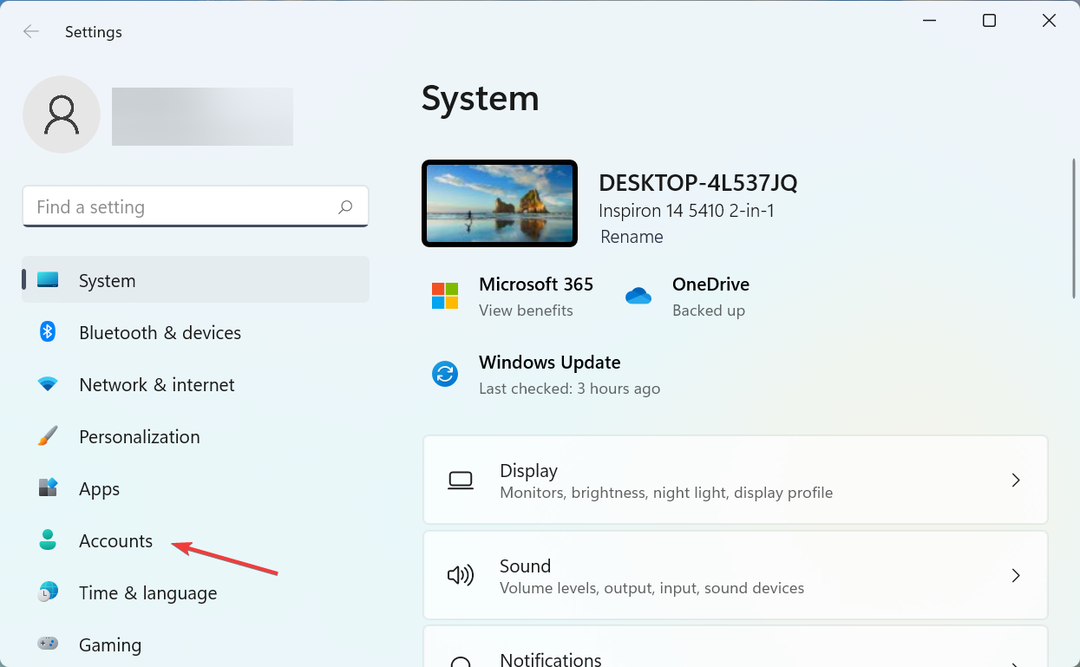
- לחץ על אפשרויות כניסה בצד ימין.
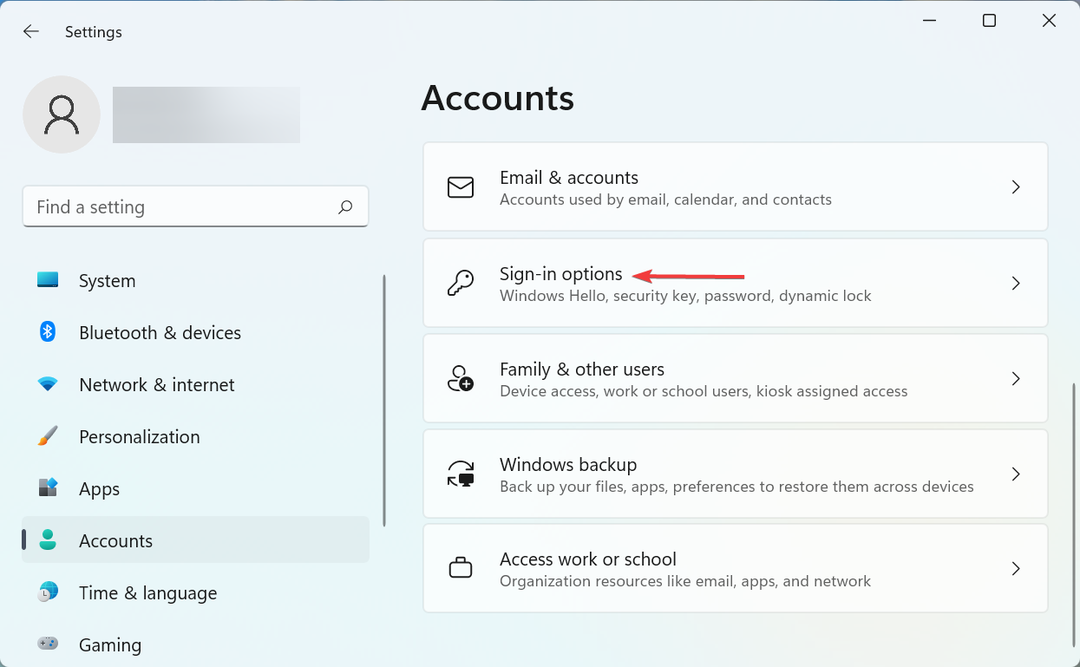
- כעת, השבת את המתג עבור שמור אוטומטית את האפליקציות הניתנות לאתחול והפעל אותן מחדש כשאני נכנס שוב.
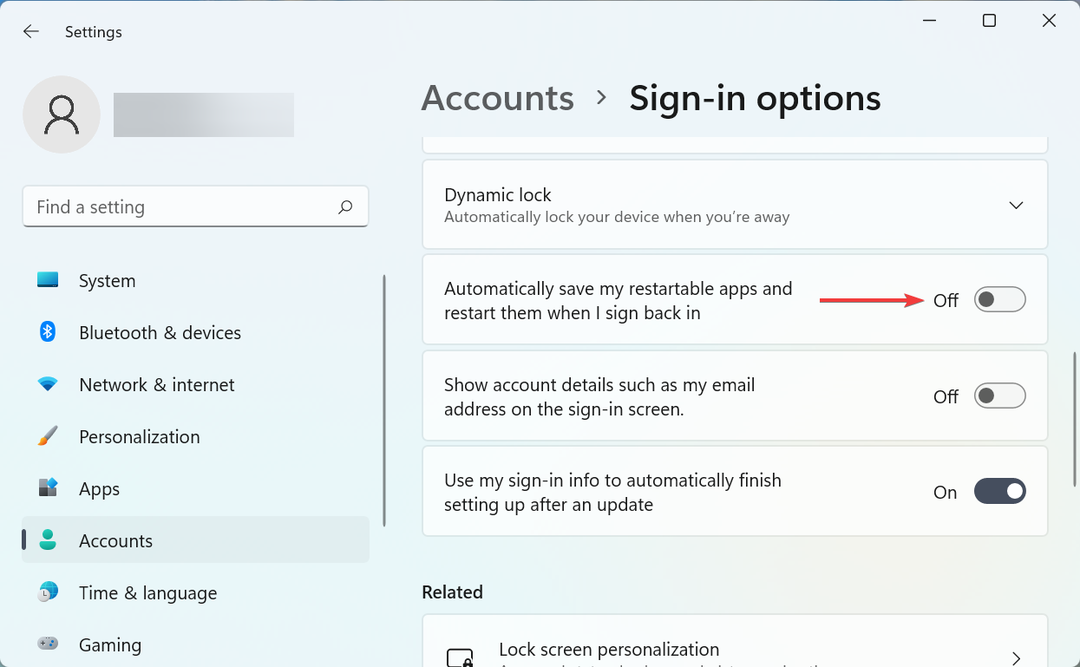
טיפ מומחה: קשה להתמודד עם כמה בעיות במחשב, במיוחד כשמדובר במאגרים פגומים או קבצי Windows חסרים. אם אתה נתקל בבעיות בתיקון שגיאה, ייתכן שהמערכת שלך שבורה חלקית. אנו ממליצים להתקין את Restoro, כלי שיסרוק את המכשיר שלך ויזהה מה התקלה.
לחץ כאן כדי להוריד ולהתחיל לתקן.
הגדרות מערכת מסוימות יכולות להיות גם מאחורי הפתיחה של Microsoft Edge עם האתחול ב-Windows 11, אז הקפד להגדיר אותן מחדש בהתאם ולבדוק אם הדפדפן מושבת כעת.
אם אף אחת מארבע השיטות המפורטות כאן לא עבדה, סביר להניח שזה באג או בעיה בדפדפן עצמו. כדי לבטל זאת, עקוב אחר שלושת התיקונים המהירים המפורטים בסעיף הבא.
מה עליי לעשות אם Edge ממשיך לטעון בהפעלה?
1. עדכן את Edge
- הפעל את מיקרוסופט אדג דפדפן, לחץ על הסמל ליד הפינה השמאלית העליונה, העבר את הסמן מעל עזרה ומשוב, ובחר על Microsoft Edge מתפריט ההקשר.
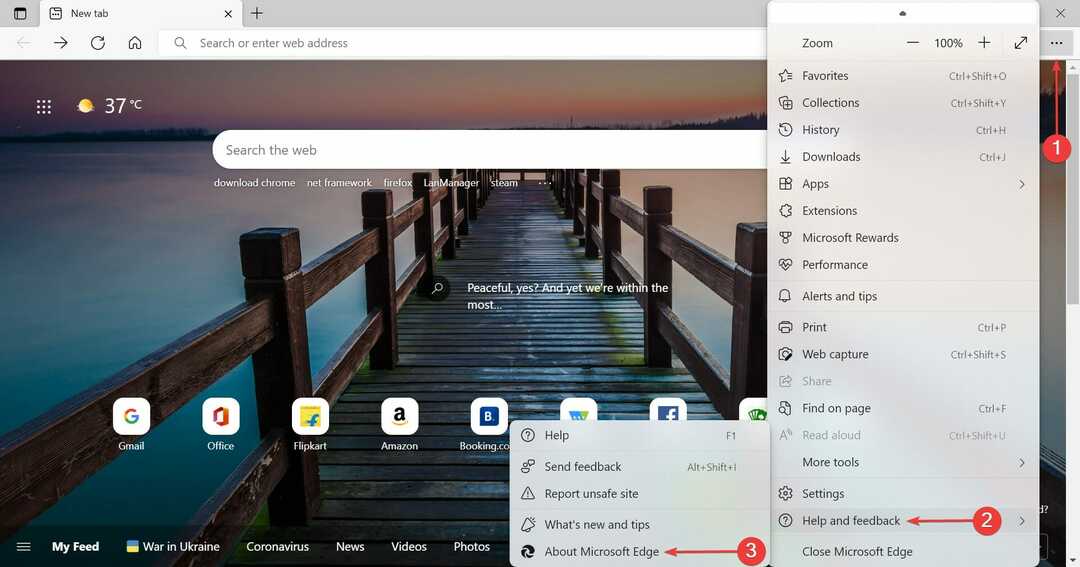
- אם יש עדכון זמין, התקן אותו והפעל מחדש את הדפדפן כדי שהשינויים ייכנסו לתוקף.
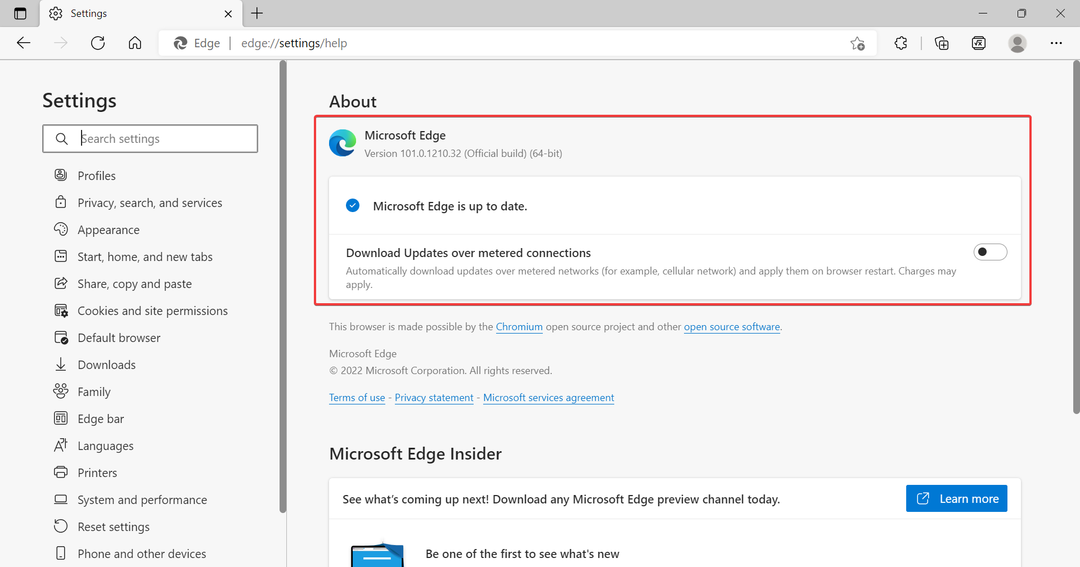
כפי שצוין קודם לכן, דווח על באג ב-Microsoft Edge שהוביל לכך שהוא נפתח בכל פעם שאתה מפעיל את המחשב. לכן, נסה לעדכן את הדפדפן ובדוק אם הבעיה נפתרה.
חוץ מזה, התקנת הגרסה העדכנית ביותר של הדפדפן תעזור גם אם Microsoft Edge תפתח אוטומטית את Internet Explorer.
2. בצע שינויים בהגדרות של Edge
- לְהַשִׁיק מיקרוסופט אדג, לחץ על האליפסיס ובחר הגדרות מהתפריט הנפתח.
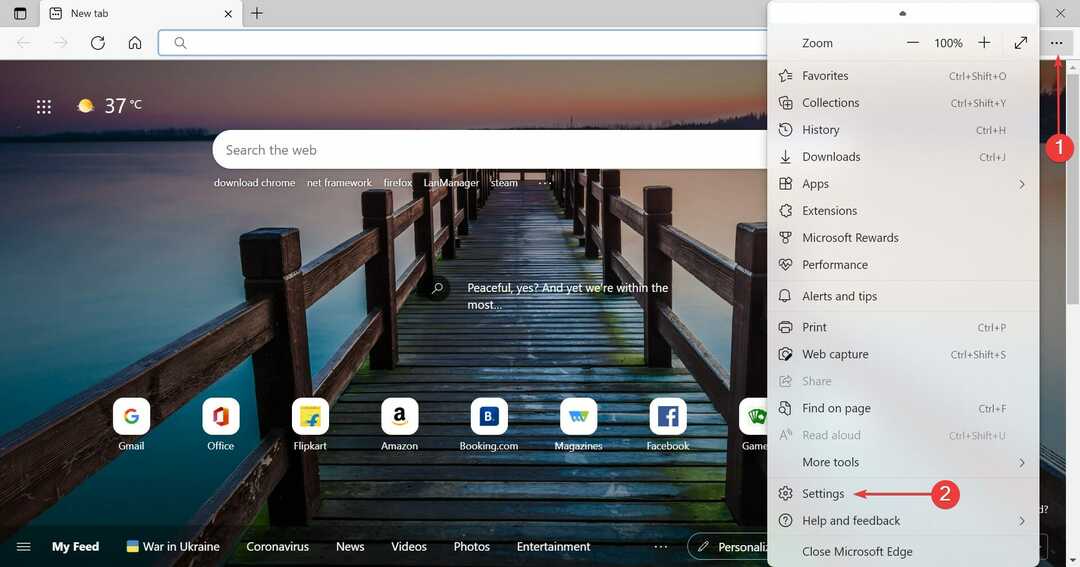
- בחר מערכת וביצועים מהכרטיסיות המפורטות משמאל.
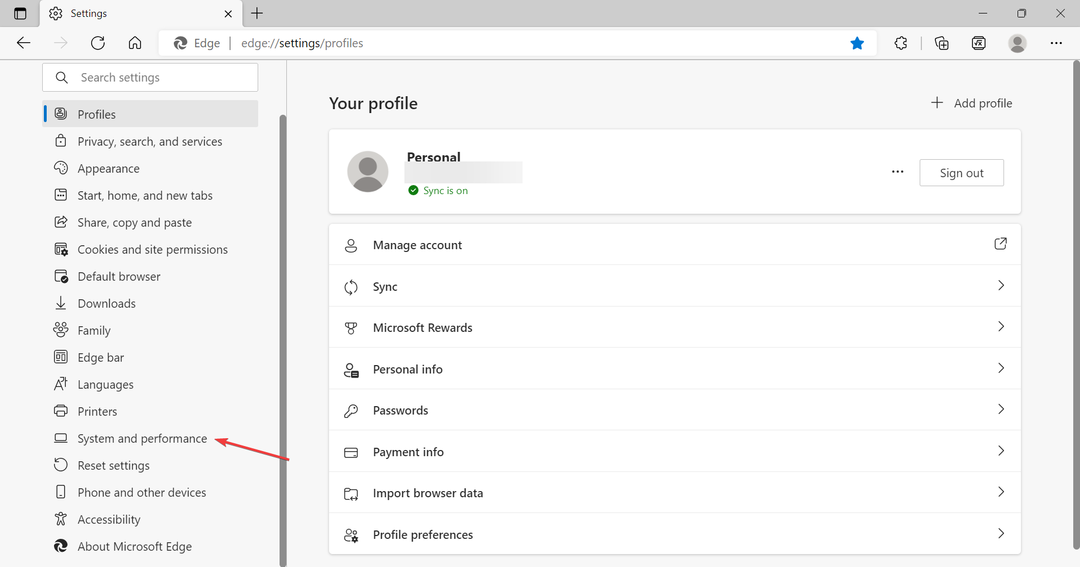
- לאחר מכן, השבת את המתג עבור דחיפה להפעלה ו המשך להפעיל הרחבות ואפליקציות רקע כאשר Microsoft Edge סגור.
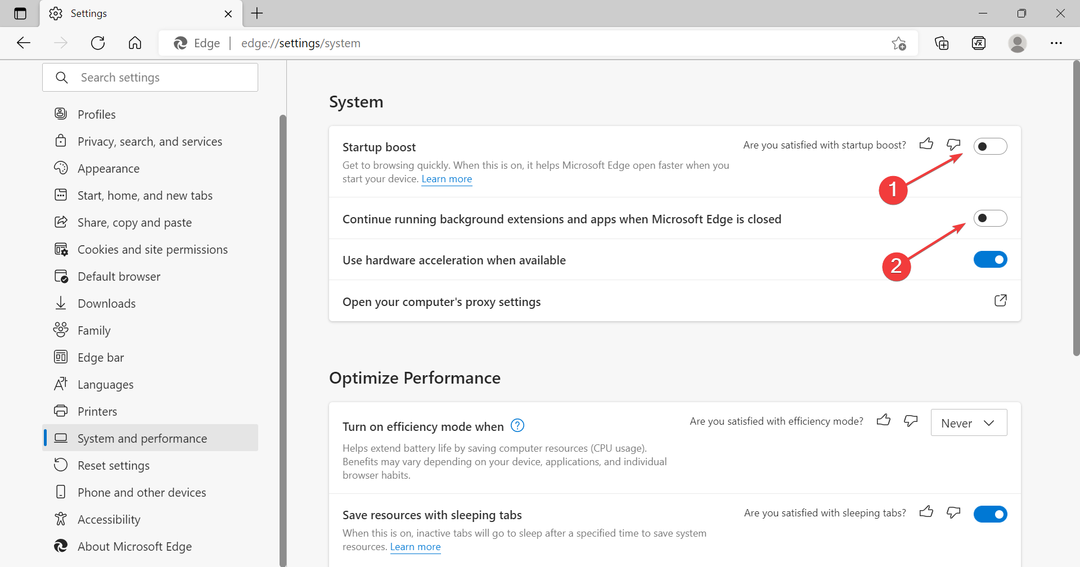
- הפעל מחדש את הדפדפן כדי שהשינויים ייכנסו לתוקף במלואם.
תכונת ה-Startup boost ב-Edge עוזרת לה לטעון במהירות כשאתה מפעיל את המכשיר ולעיתים קרובות נמצאה מאחורי הבעיה. פשוט השבתה ומניעת הפעלת תוספים כשהדפדפן סגור אמור לעשות את העבודה.
לאחר שתסיים, בדוק אם Microsoft Edge מפסיק להיפתח בהפעלה ב-Windows 11. במקרה שהבעיה נמשכת, עבור אל השיטה האחרונה.
3. הסר את Edge כדפדפן ברירת המחדל
התיקון האחרון לעצור את פתיחת Microsoft Edge בהפעלה ב-Windows 11 הוא להסיר אותו כדפדפן ברירת המחדל. נמצא כי זה פותר את הבעיה עבור רבים. כך, שנה את דפדפן ברירת המחדל ותבדוק אם זה עוזר.
אתה יכול להגדיר Google Chrome כדפדפן ברירת המחדל או לנסות אחרת דפדפנים מאובטחים ומהירים ב-Windows 11.
עד שתגיעו לחלק הזה של המאמר, הבעיה אמורה להיות נעלמה מזמן, ואל תתמודדו איתה יותר. במקרה שזה התחיל לאחרונה, אתה יכול גם לבצע שחזור מערכת, אך זכור לבחור נקודה שנוצרה לפני שהבעיה התחילה.
כמו כן, גלה כיצד לעשות זאת השבת את Microsoft Edge ב-Windows 11.
ספר לנו איזה תיקון עבד והסקירה שלך על Microsoft Edge החדש, בסעיף ההערות למטה.
 עדיין יש בעיות?תקן אותם עם הכלי הזה:
עדיין יש בעיות?תקן אותם עם הכלי הזה:
- הורד את כלי תיקון המחשב הזה מדורג נהדר ב-TrustPilot.com (ההורדה מתחילה בעמוד זה).
- נְקִישָׁה התחל סריקה כדי למצוא בעיות של Windows שעלולות לגרום לבעיות במחשב.
- נְקִישָׁה תקן הכל כדי לתקן בעיות עם טכנולוגיות פטנט (הנחה בלעדית לקוראים שלנו).
Restoro הורד על ידי 0 הקוראים החודש.


